Con Additio App puedes programar unidades didácticas y proyectos, y vincularlas con competencias.
Índice
1. Programación de unidades didácticas y proyectos:
Programación de unidades didácticas y proyectos:
Las cuentas de profesor disponen de un planificador de unidades didácticas y proyectos.
Para poder acceder al planificador únicamente debes acceder al menú principal de la parte superior izquierda, y pulsar en unidades didácticas y proyectos.
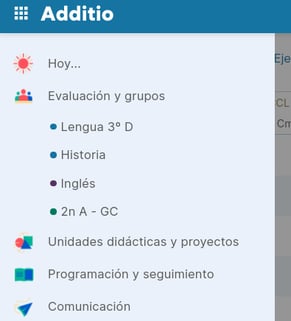
En el planificador, podremos adaptar la planificación de nuestras clases según vayamos avanzando en el día a día, modificando y añadiendo ámbitos acordes con el seguimiento de los alumnos, mientras vamos preparando y haciendo la concreción curricular.
Para poder crear una nueva planificación didáctica, debes pulsar en el + que aparece en el centro de la pantalla, para posteriormente rellenar la información del planificador, en dónde debes escoger el Título, la Unidad didáctica, la duración, el País y Región en el cuál vas a trabajarlo y las asignaturas en las cuáles se aplica.
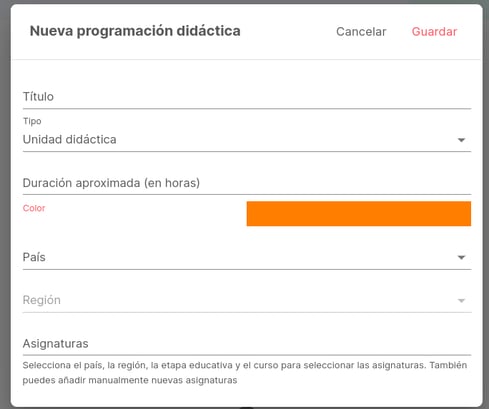
En cuánto tengas creada la planificación, desde la parte superior de esta, podrás incluir todas aquellas concreciones curriculares, competencias y criterios en las distintas pestañas con las que vayas a trabajar en la actividad, cómo también añadir recursos, rúbricas, quizzes (actividades gamificadas), marcar objetivos y añadir todos aquellos contenidos que vayas a utilizar.
Concreción curricular
En el apartado de concreción curricular, en la parte superior podrás incluir una imagen principal, debajo de la cuál aparecerá la información vinculada en el paso anterior.
También te permitirá vincular los objetivos de desarrollo sostenible de este apartado:
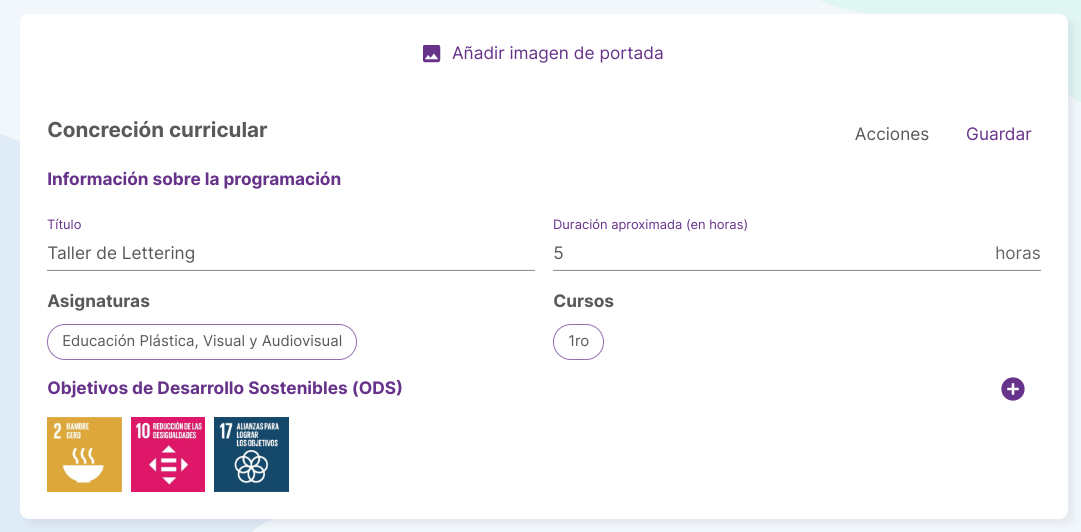

A partir de ahí, encontrarás los detalles curriculares, en dónde podrás aplicar los objetivos, contenidos, justificación y temática a trabajar en esa programación.
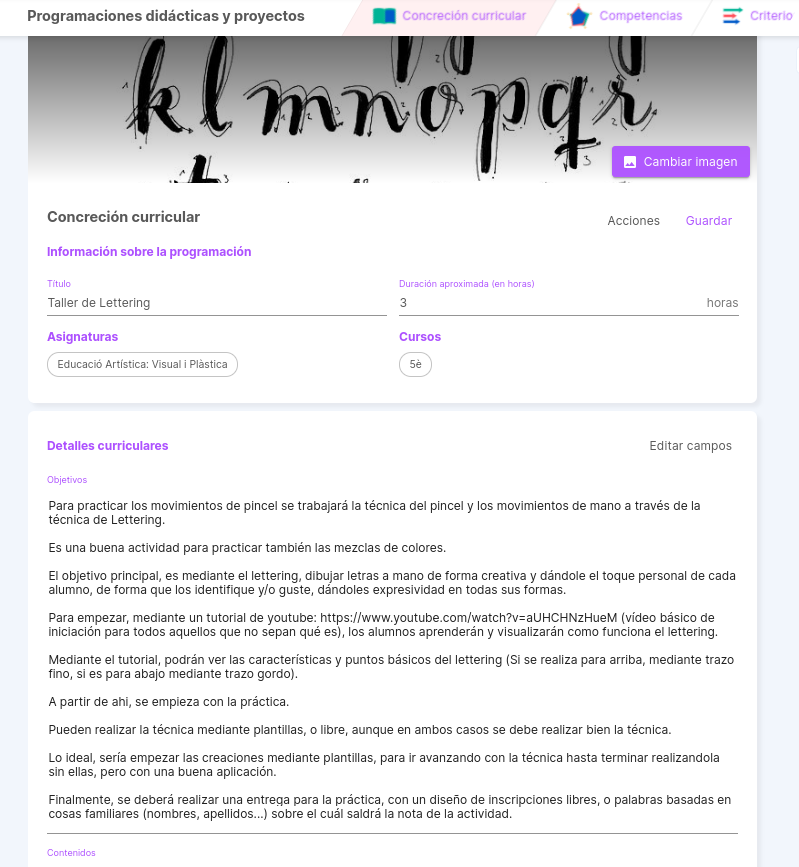
En la siguiente pestaña, encontrarás el apartado de las competencias, en dónde podrás vincular mediante el signo +, todas las competencias que se van a trabajar en esa programación.
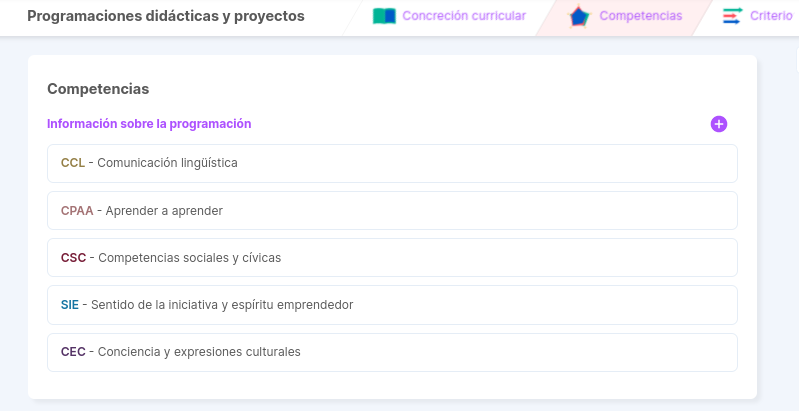
El mismo procedimiento lo harás también con las competencias específicas:
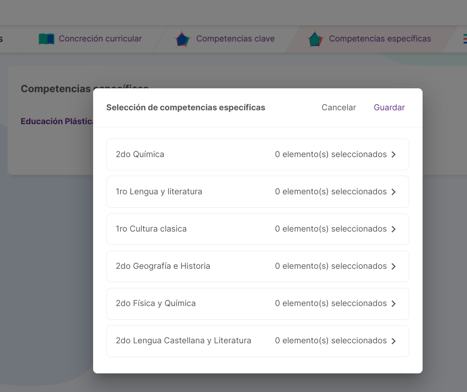
En la 4a pestaña, están los criterios de evaluación, los cuáles, vienen dados según la asignatura y curso sobre la cuál estás trabajando, permitiéndote a través del signo +, escoger qué puntos van vinculados con el proyecto actual, y asociarlos.
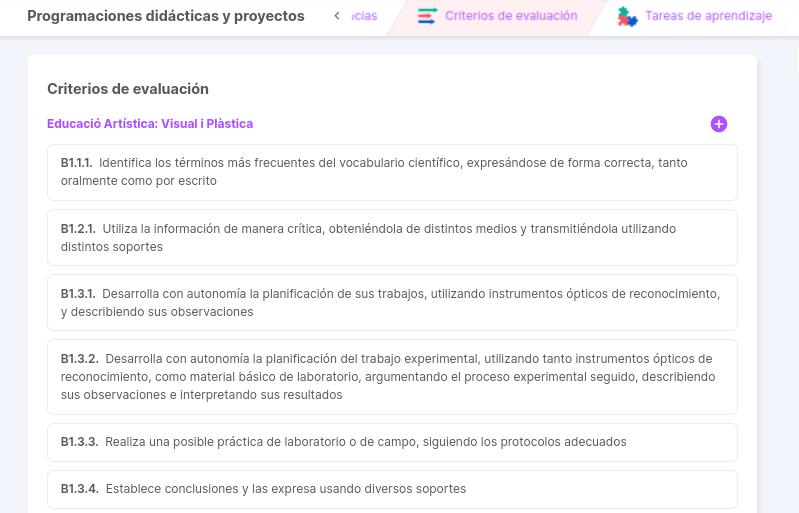
Finalmente, en la 4a pestaña, encontrarás las tareas de aprendizaje, en las cuáles vincularás todas las tareas que se van a llevar a cabo para trabajar correctamente el proyecto que estás creando.
Secuenciación didáctica
El apartado de secuenciación didáctica te permitirá plasmar la concreción curricular en tus actividades de clase y en los tareas que tengas programadas. Podrás vincular las competencias y criterios y también los saberes que trabajas en cada caso:
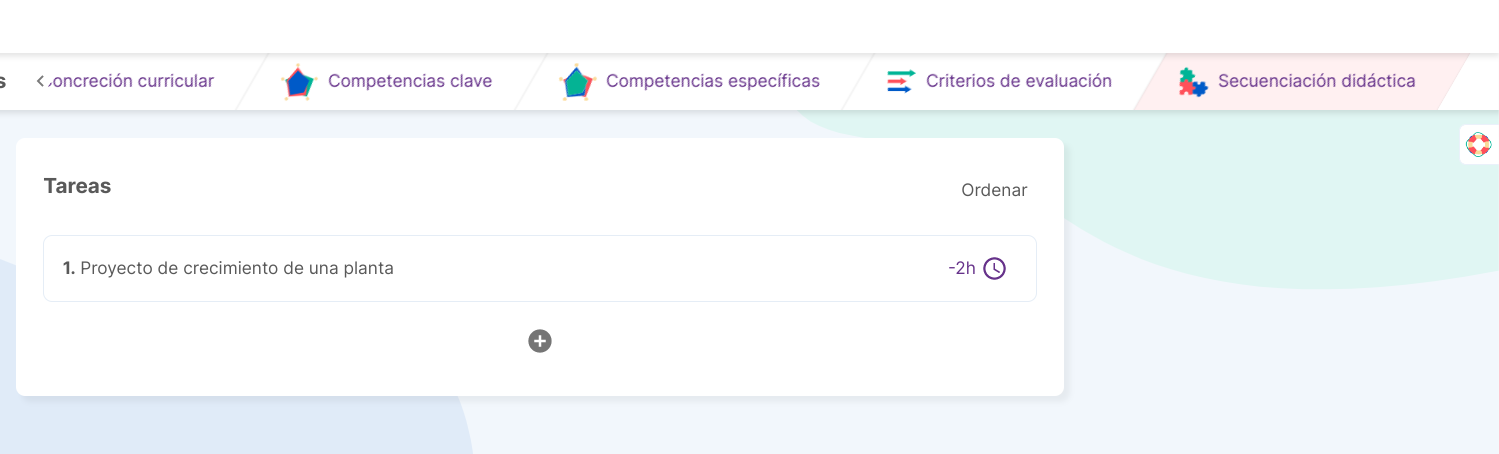
Para crear una nueva actividad, únicamente debes pulsar en el signo + y asociar un título a la tarea.
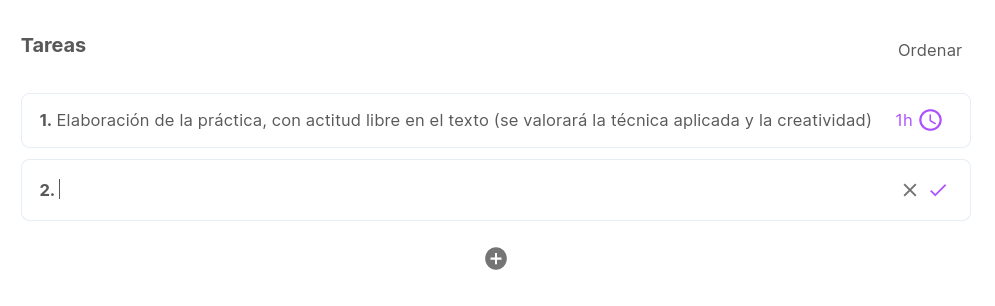
A partir de allí, podrás empezar a vincular toda la información referente a la tarea y los detalles, cómo la descripción, los objetivos, el desarrollo y la atención a la diversidad.
Además, dentro de cada tarea, podrás vincular ejercicios y actividades (con los detalles y información de cómo se realizará y evaluará), a partir de las cuáles se hará la evaluación de la tarea.
Finalmente, podrás vincular la concreción curricular a la tarea, para que queden asociadas competencias y criterios a trabajar mediante esa tarea, y si para llevarla a cabo se van a utilizar recursos, también puedes enlazarlos a ella para dejarlos vinculados para cuando se vaya a realizar tenerlos a mano en todo momento. También podrás incluir los saberes trabajados.
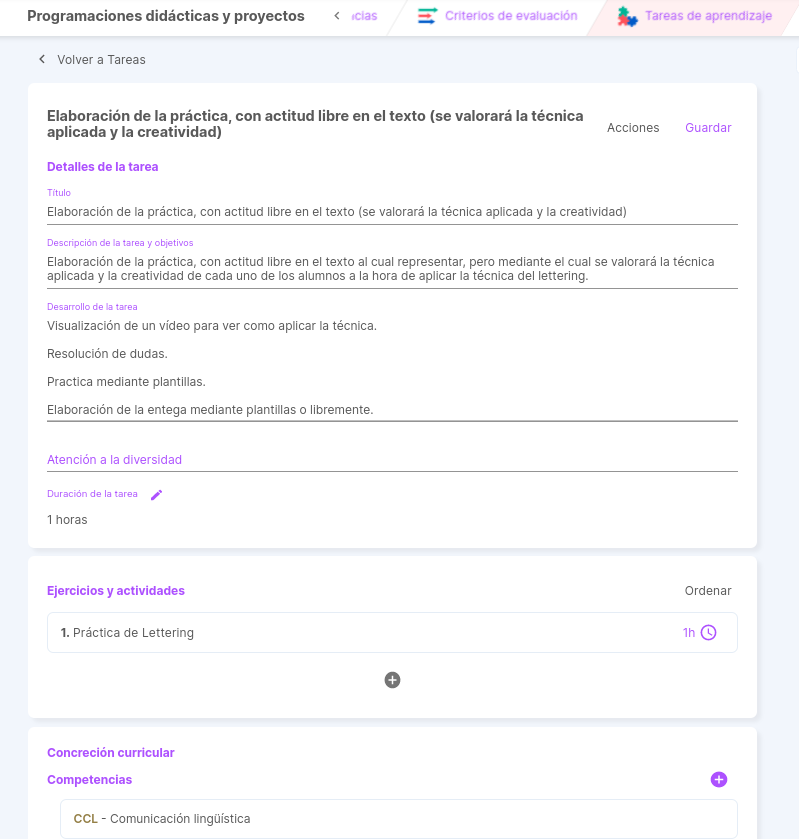
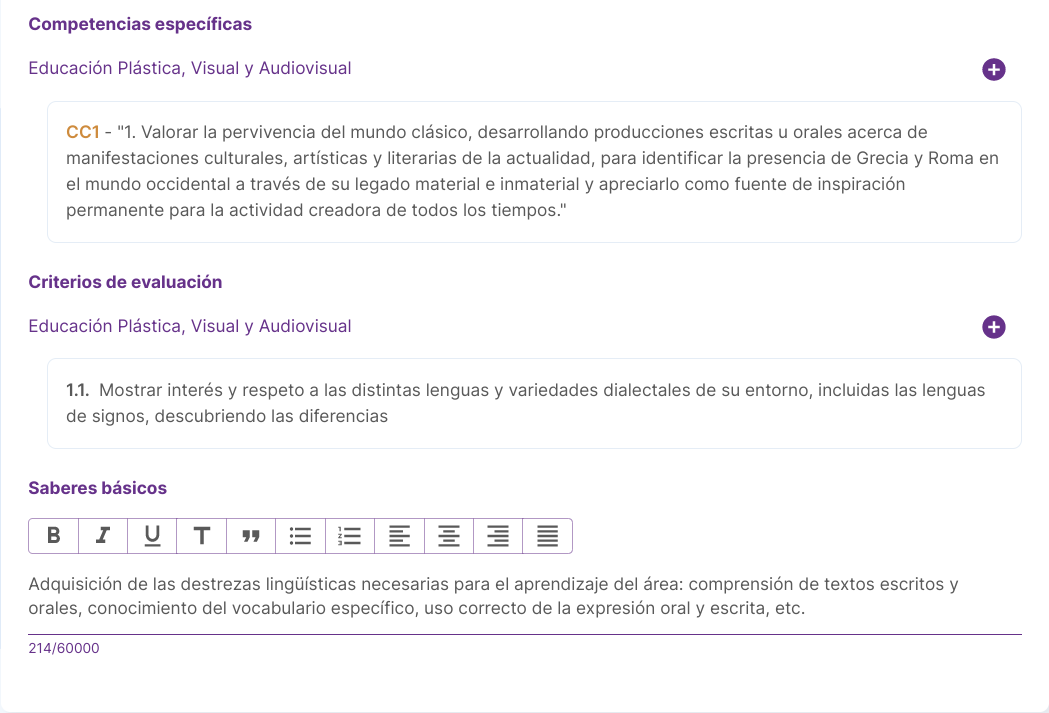
De este modo, podremos adaptar la programación de las clases según las necesidades de cada aula, y su ritmo de trabajo, además de poder definir los ítems a trabajar, juntamente con la planificación para estructurar los proyectos.
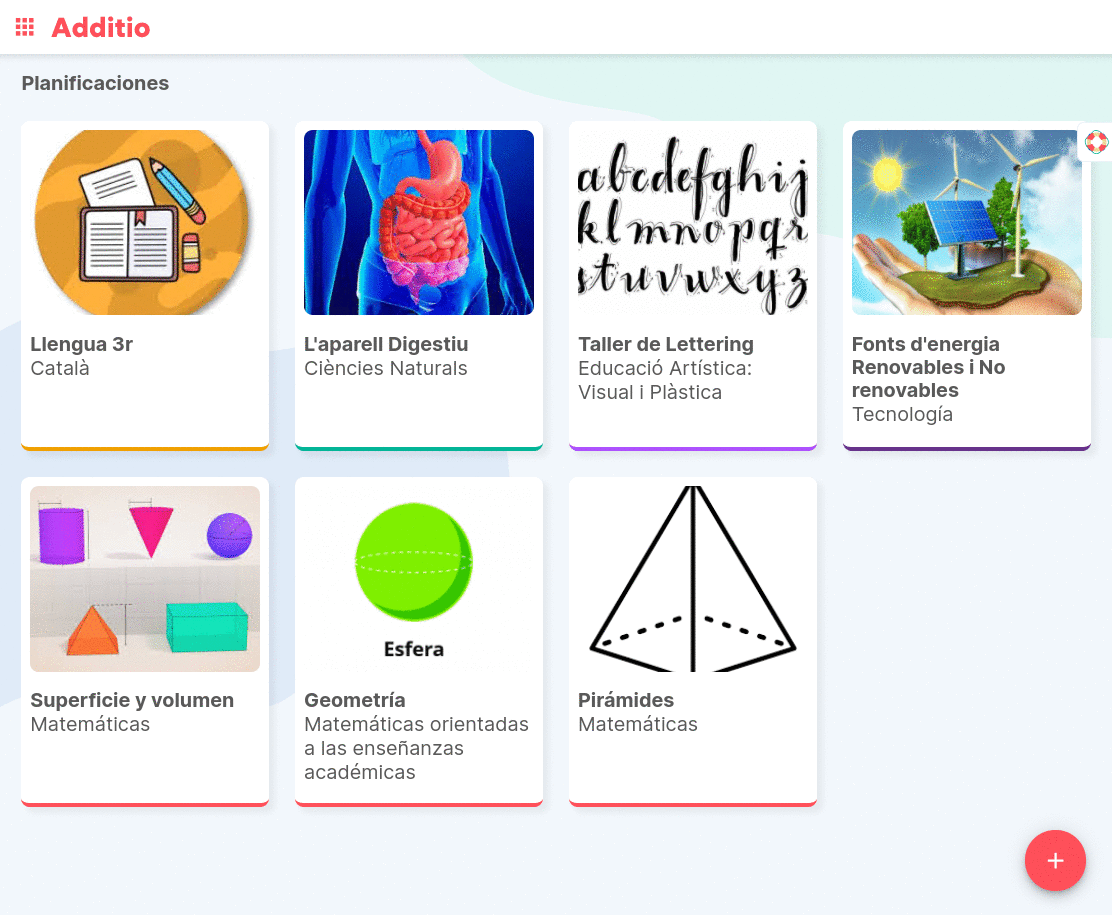
Una vez creada la Unidad didáctica, podrás duplicarla para hacer los cambios pertinentes para la gestión de ellas en otros grupos o niveles.
Para ello, solamente deberás pulsas sobre la opción Acciones> Duplicar
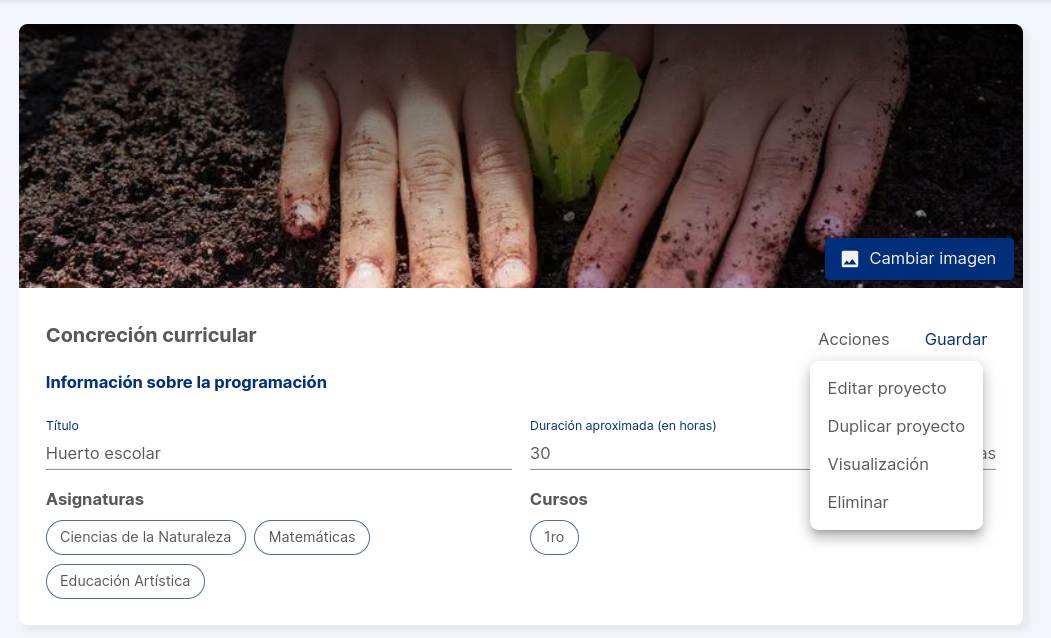
Finalmente, adjuntamos un tutorial sobre cómo realizar la creación de unidades didácticas y proyectos.
Si quieres más información, puedes visitar esta página.
.png?height=120&name=MicrosoftTeams-image%20(6).png)